软件准备
操作系统:
可制作安装U盘的操作系统,包括但不限于macOS / Windows / Linux等
比如:
运行macOS苹果电脑;
运行Windows或者PE的电脑;
基于Live CD模式运行的Linux系统等等;
软件或工具:
* Windows:
*[WinMD5]
* macOS或者Linux自带:
* `md5` for macOS
* `md5sum` for linux
磁盘分区工具
* Windows:
*[Disk Genuis]
* macOS或者Linux:
*
U盘制作工具
*[etcher]
*[transmac]
创建USB安装板:下载地址:
写下安装镜像`USB`上(制作安装镜像)
* 镜像制作:
* 下载[balenaEtcher]选择安装镜像,选择要制作的U盘,点击 `Flash` 即可。***Windows10需要管理员权限运行
替换USB安装盘里的EFI
如果USB自带安装盘EFI安装后无法完成或不完美,然后需要执行替换EFI的操作
设置BIOS
安全菜单:
安全启动 -> 关闭 (Disable Secure Boot)
高级菜单:
CFG Lock -> 关闭 (Disabling CFG Lock)
设备:
显示设备
预指定内存大小:64MB (DVMT pre-allocated memory)
ATA设备菜单:
配置SATA为 -> AHCI
安装Big Sur
开机,按F12选择U盘引导,光标移动到EFI USB Device选择OpenCore分区启动:
进入OpenCore引导界面,选择Install macOS Big Sur,直接回车进去OpenCore引导!!!
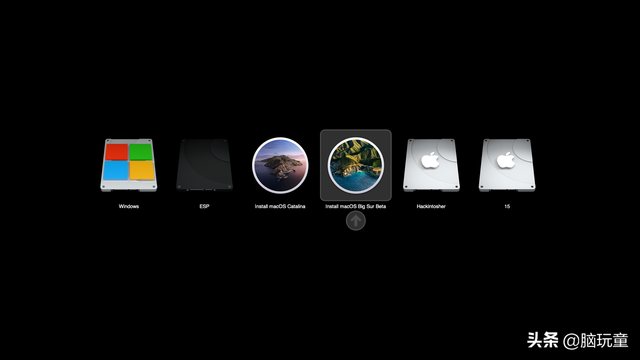
在此期间,将显示指导日志,即常见的-v(啰嗦模式),如果不幸卡住,请拍照发给群寻求帮助
很多机友都会在这个地方翻车。如有问题,请进群反馈。请提供翻车照片和机器配置图。直接提问不提供任何信息就是耍流氓!
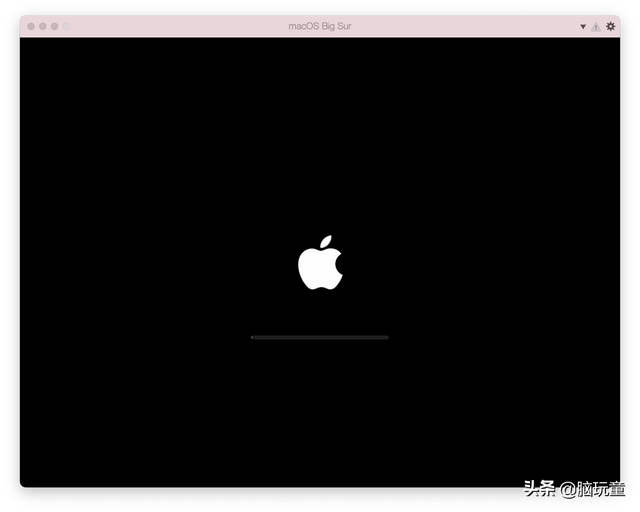
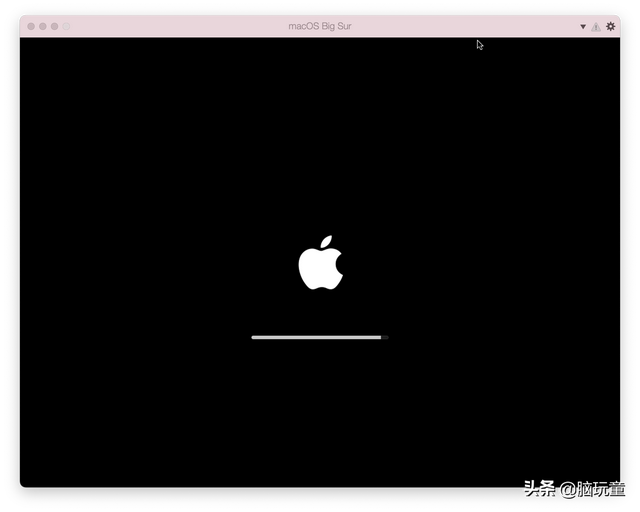
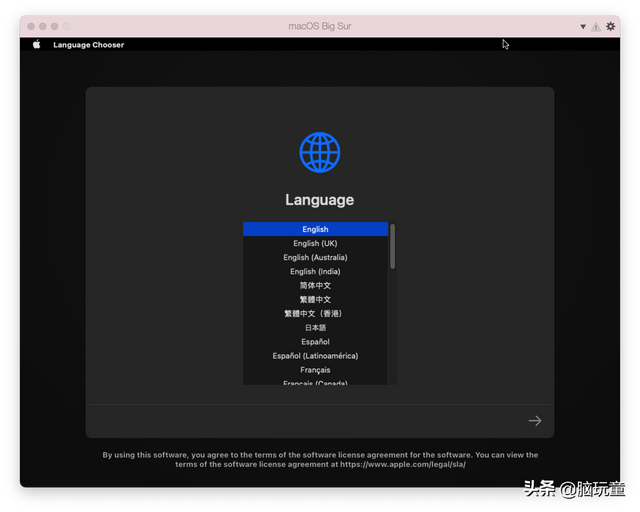
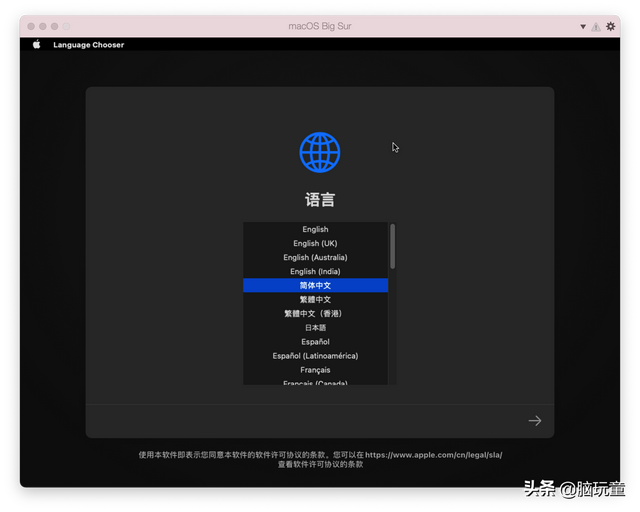
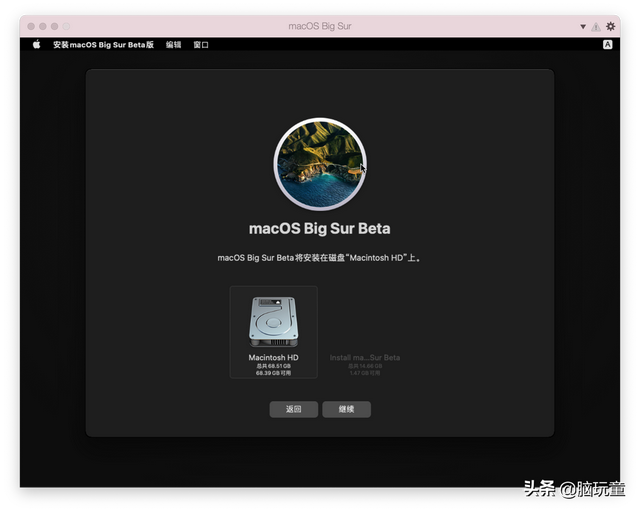
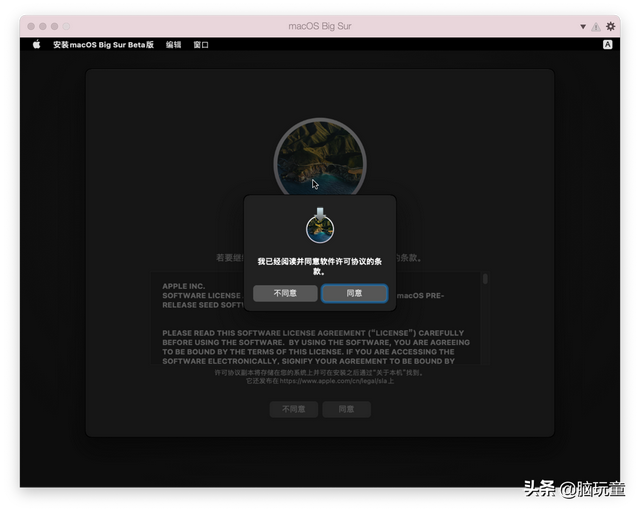
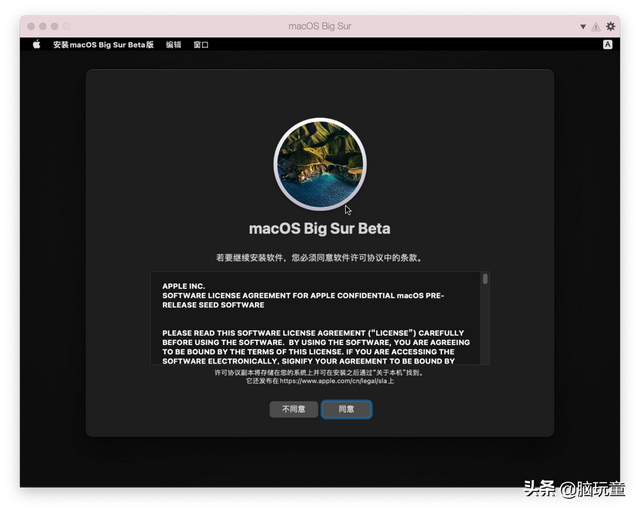
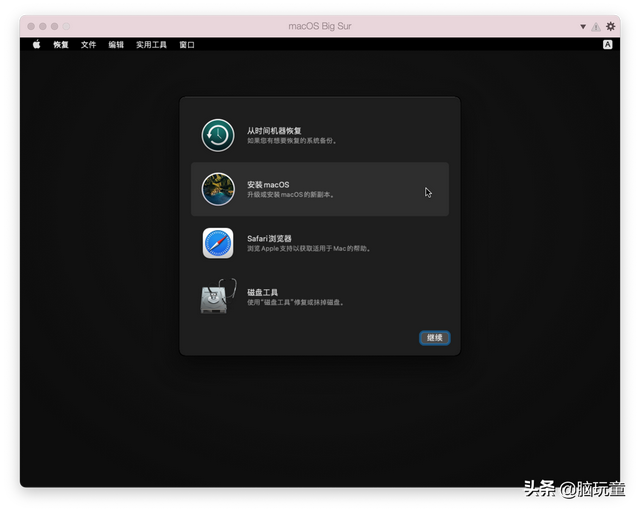
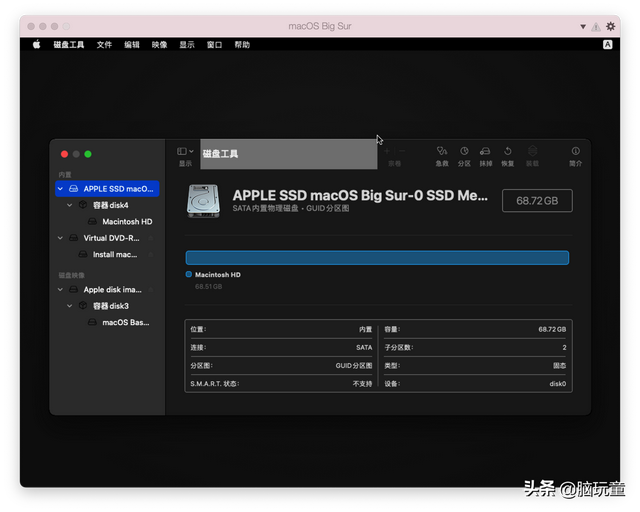
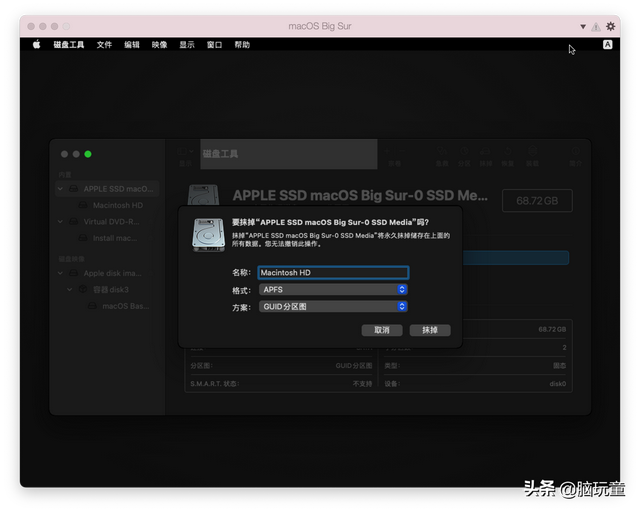
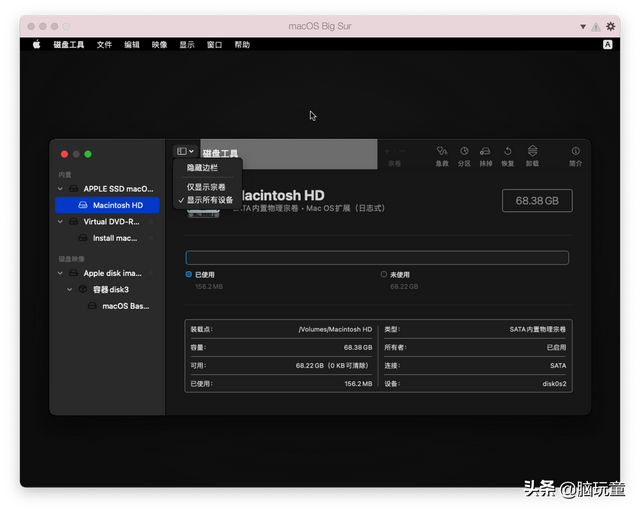
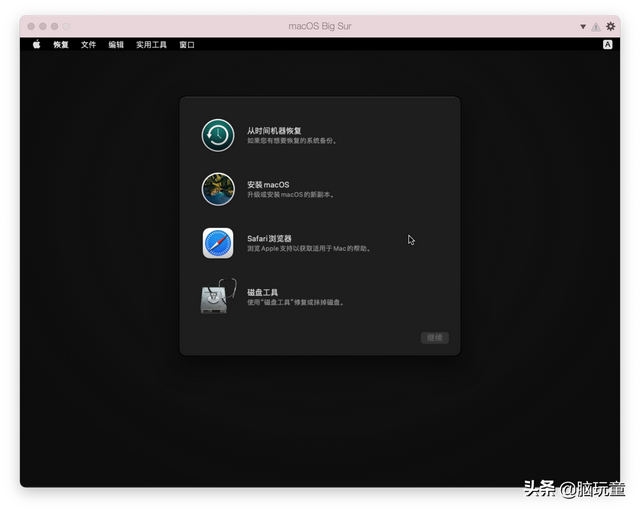
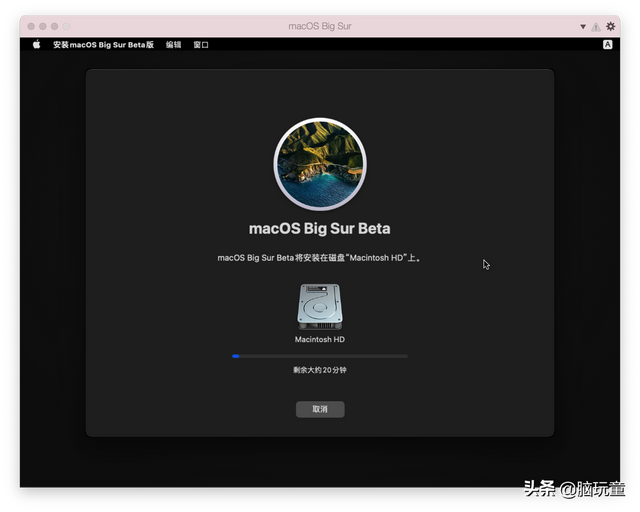
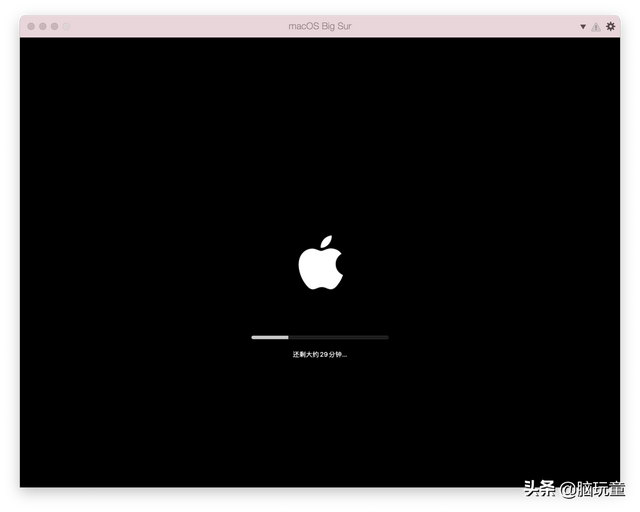
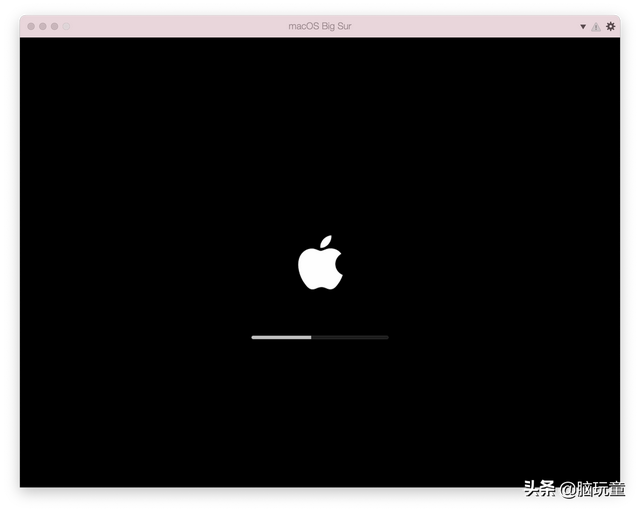
安装Big Sur通常安装时间Catalina的2倍,请耐心等待;安装完成后,将进入设置导向
选择国家和地区:China mainland,点击Continue继续
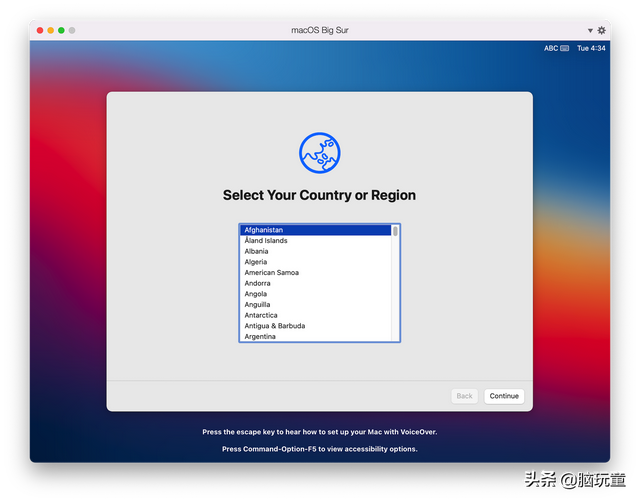
安装后的系统设置
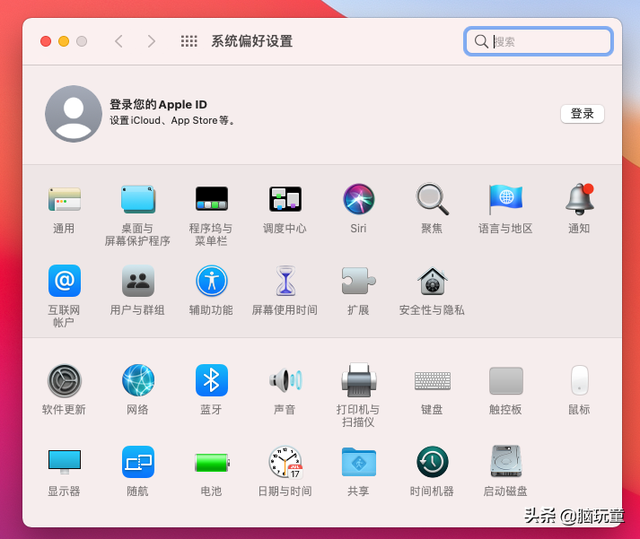
系统安装后,可以先喝杯咖啡,兴奋一会儿,还有更艰巨的任务等着你?
先打开终端,输入几行命令:
sudo spctl --master-disable# 启用macOS允许任何来源安装来源
sudo kextcache -i /# 重建缓存
若出于某种原因,在/System/Library/Extensions/或者/Library/Extensions/修改了一些驱动,请使用以下命令重建缓存:
sudo chown -R root:wheel /System/Library/Extensions/
sudo chmod -R 755 /System/Library/Extensions/
sudo kmutil install --update-all
sudo kcditto
### 将U盘中的EFI复制进硬盘
目的是脱离U盘引导使用macOS,因此,它是首先需要执行的动作
最简单的方法:使用工具`Hackintool`,如图所示:
打开Hackintool单击磁盘图标
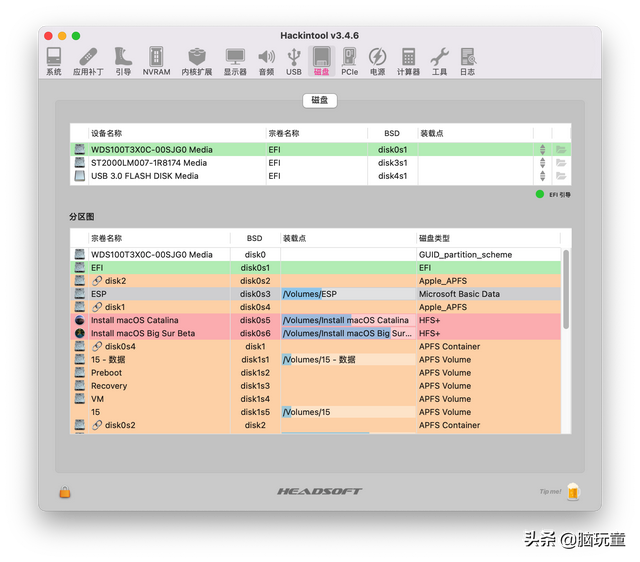
点击挂载图标,输入用户密码
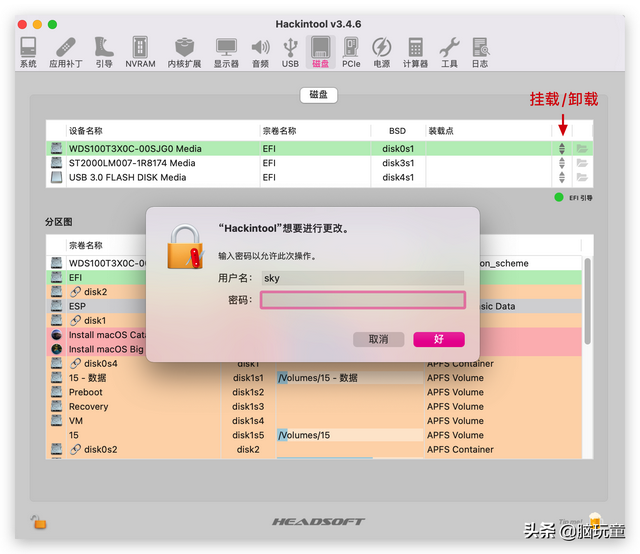
单击悬挂固态硬盘和安装U盘EFI分区,打开文件夹!
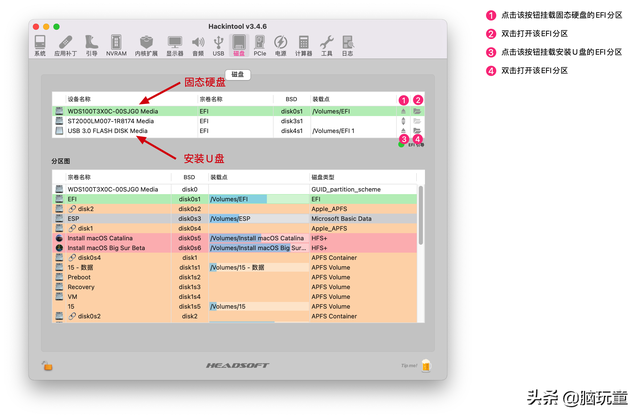
将U盘的EFI分区中的EFI目录复制到固态硬盘EFI分区里即可
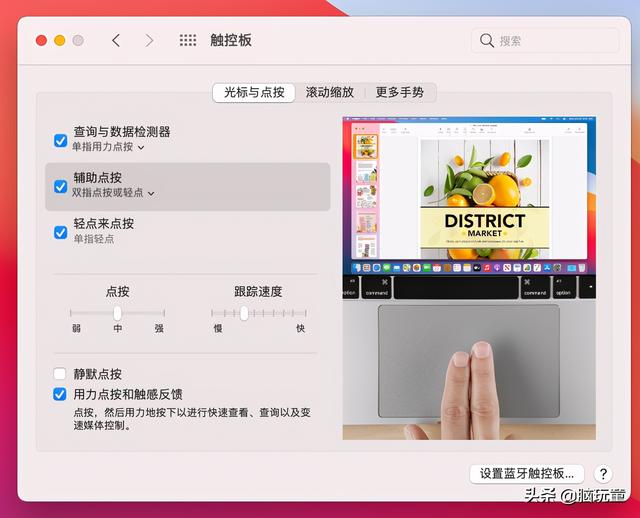
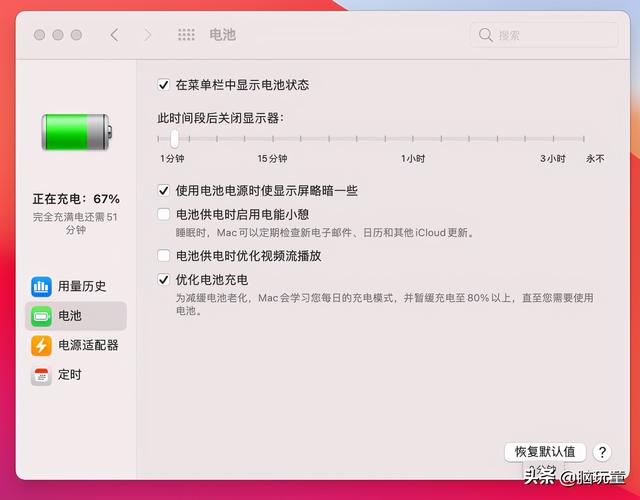
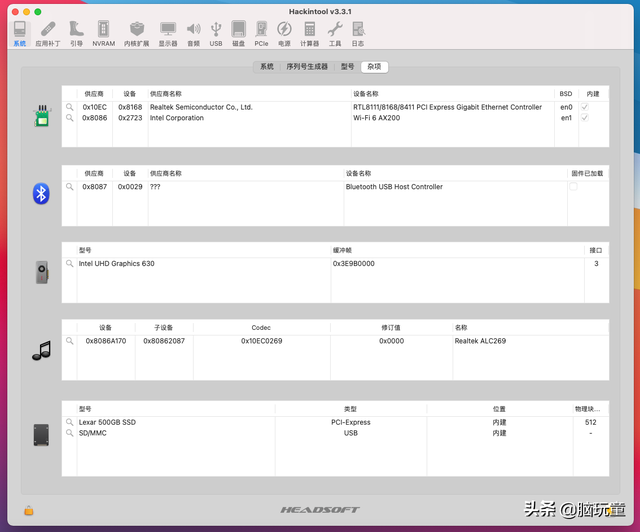
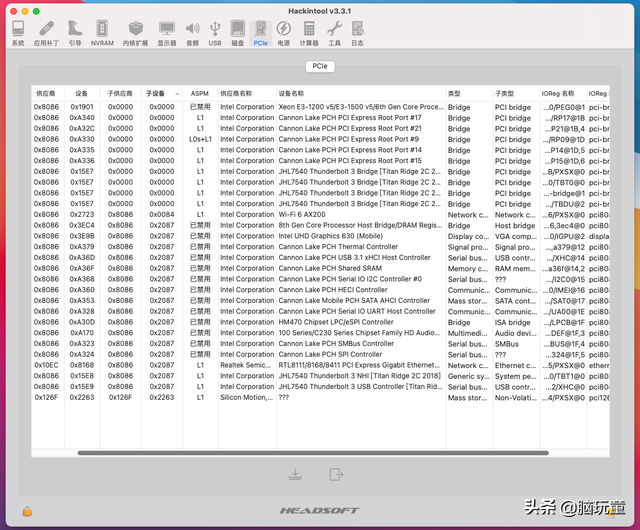
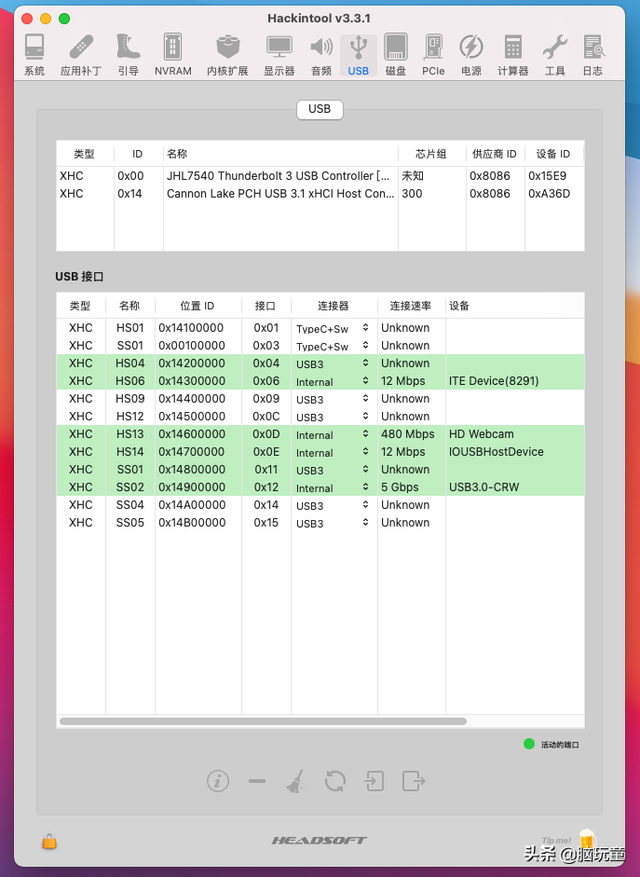
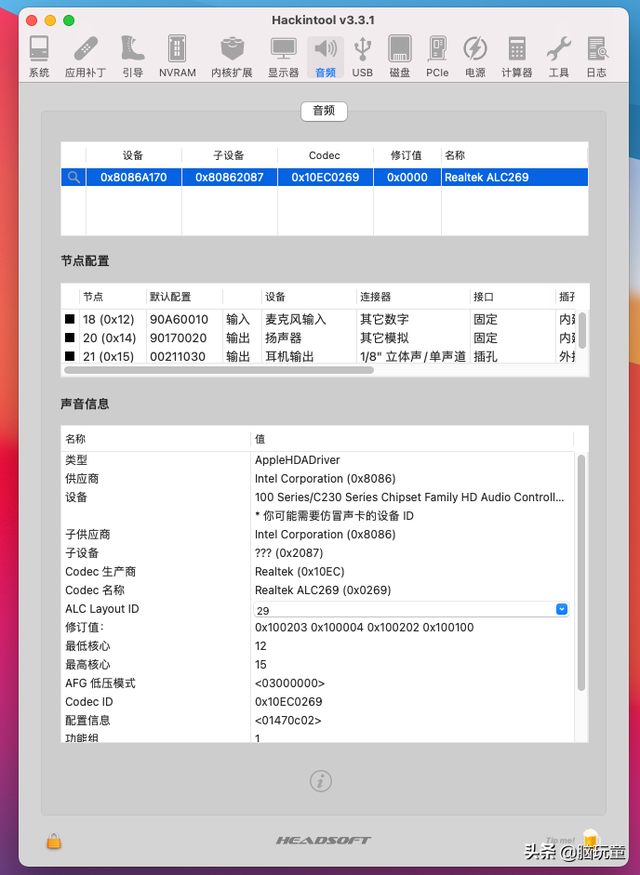
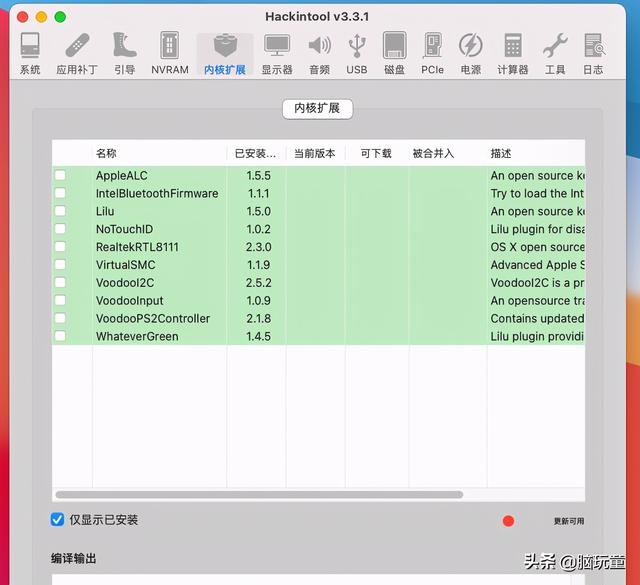
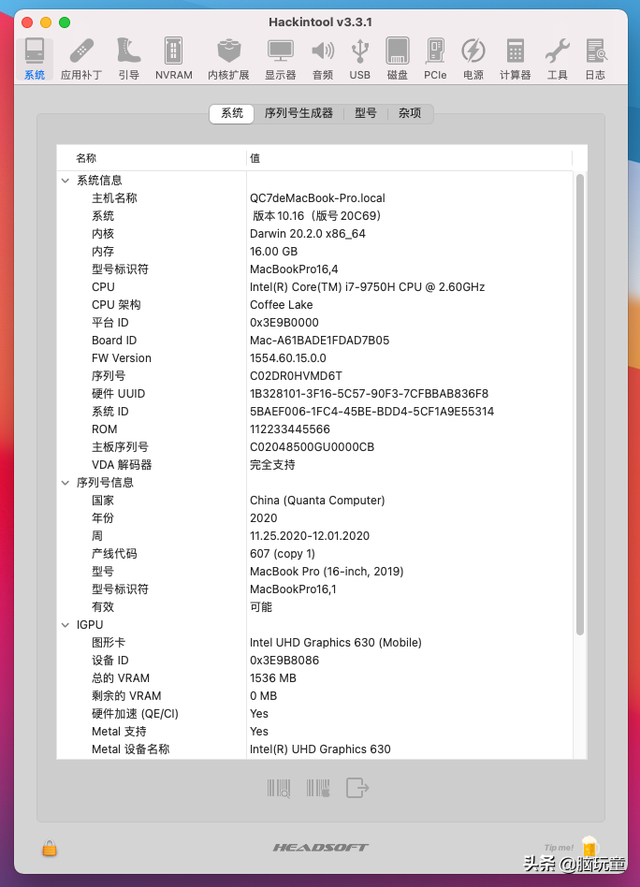
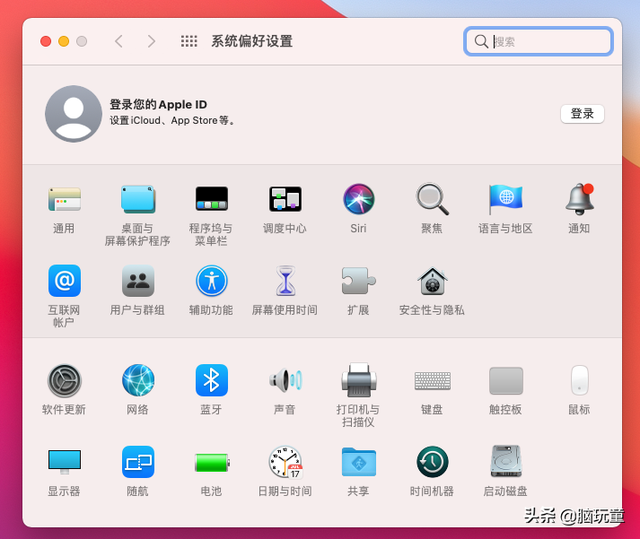
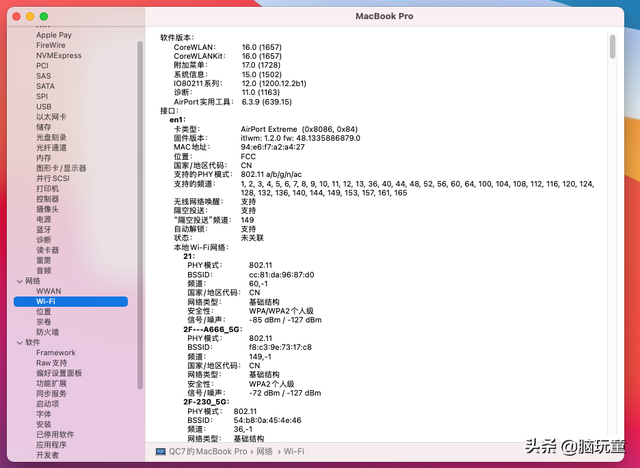
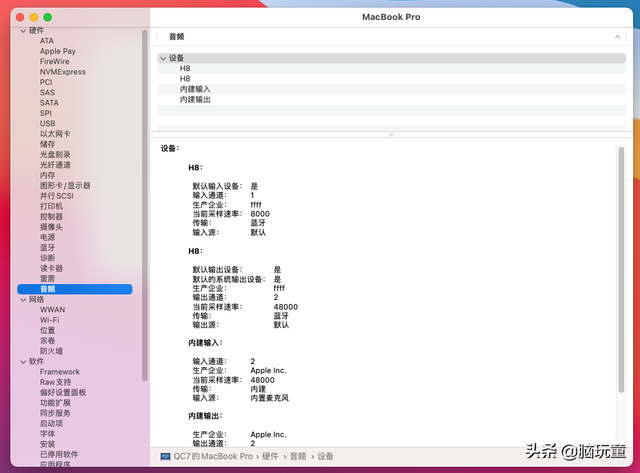
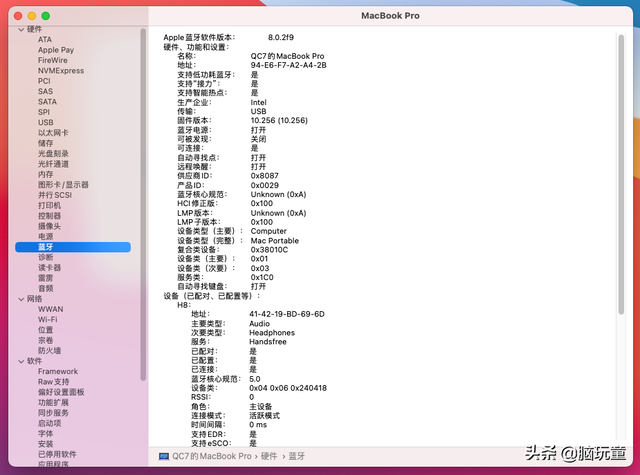
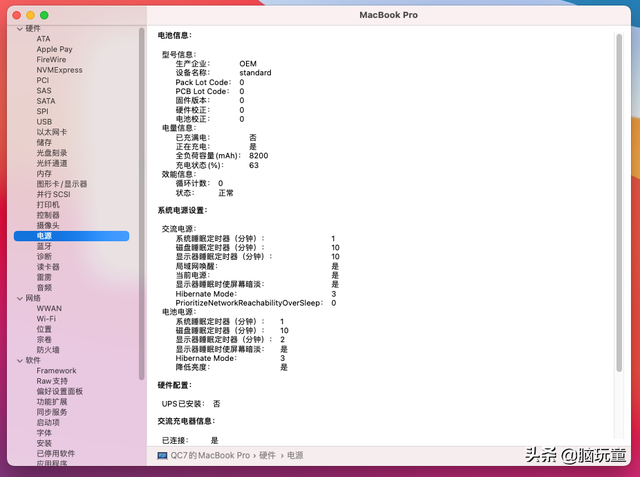
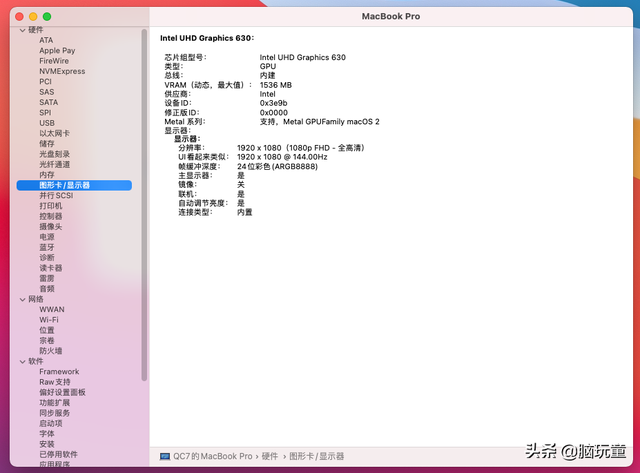
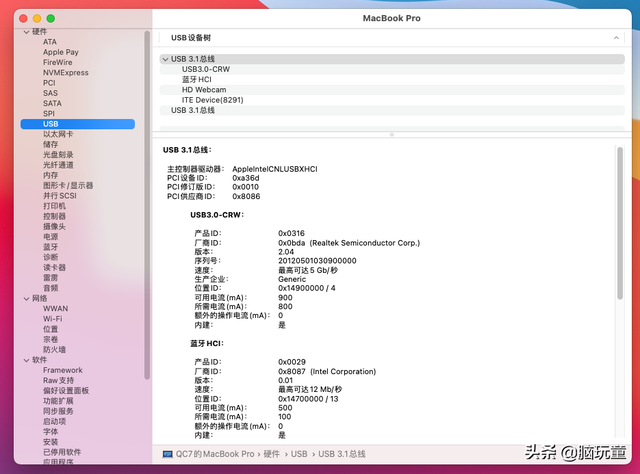
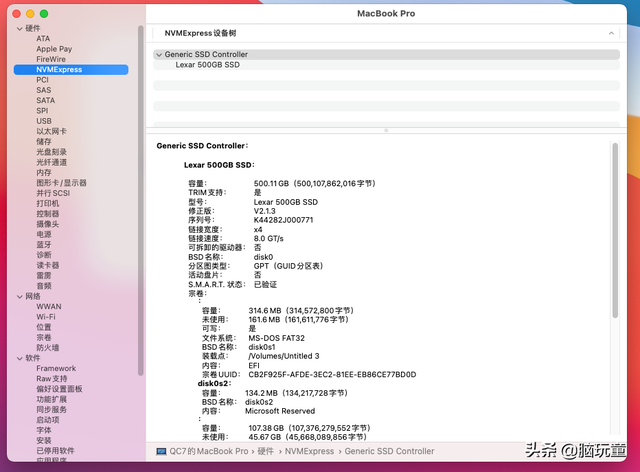
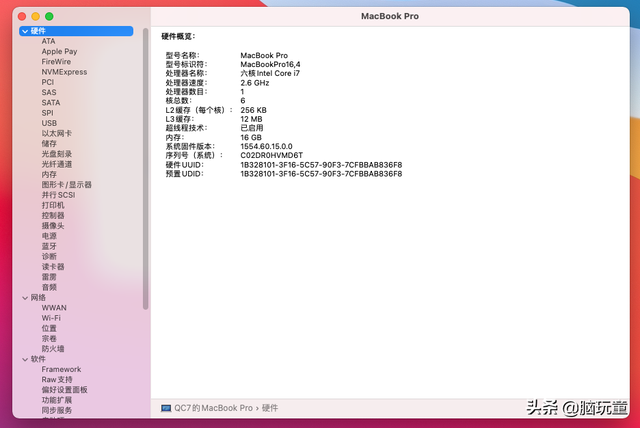
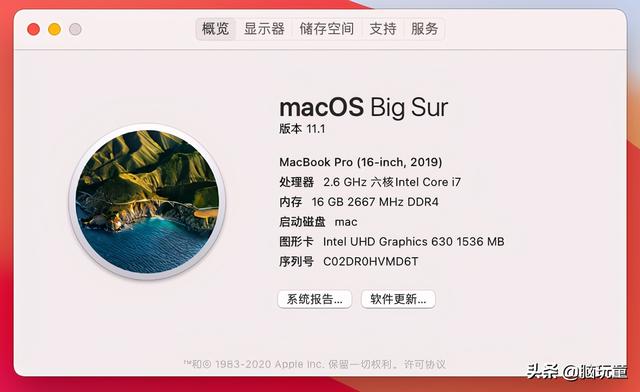
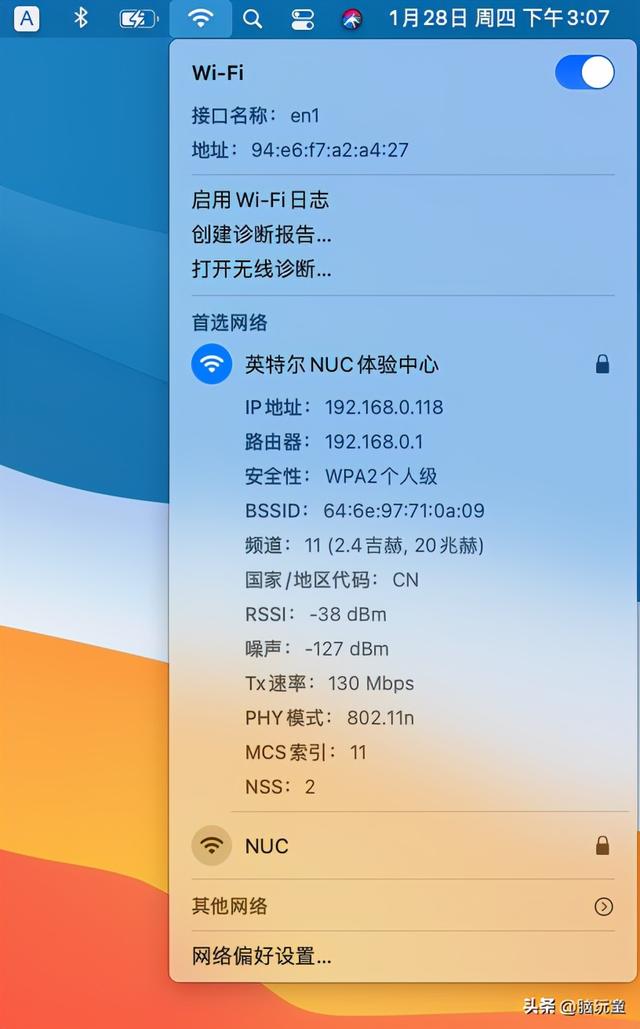
EFI 引导下载:
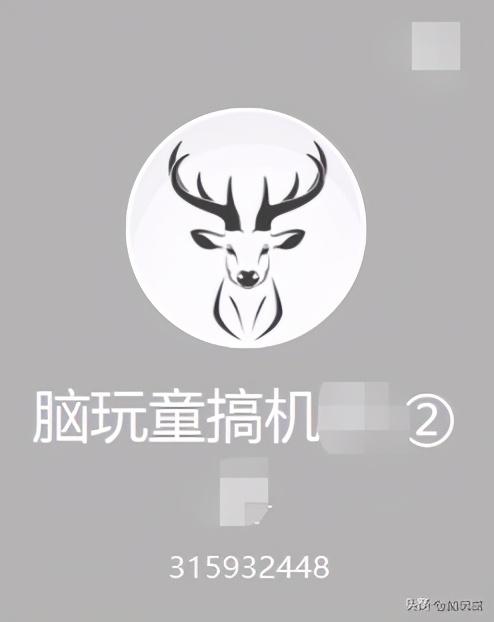
315932448






